유튜브는 Scenarist Closed Caption(.scc) 파일 형식의 자막을 사용하며 유튜브 플레이어에서 동영상과 함께 재생되는데, 팟플레이어에서 유튜브 영상을 불러올 때 자막을 함께 불러오는 옵션을 제공하고 있습니다.
팟플레이어에서 불러온 유튜브 자막은 실시간 번역 기능을 이용해 외국어에서 한국어로 실시간 번역이 가능하며 카카오, 구글, 파파고와 같은 번역기 엔진을 사용자의 취향에 맞게 선택할 수 있습니다.
팟플레이어 유튜브 자막 실시간 번역 설정
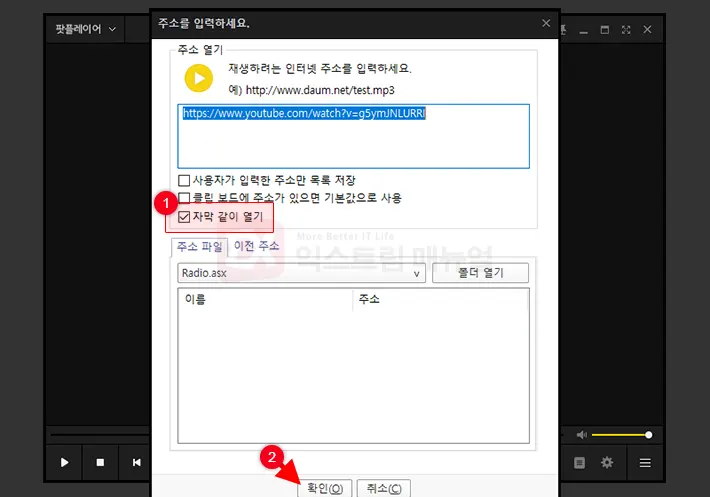
1. 팟플레이어를 실행한 다음 재생목록에서 주소 추가 (Ctrl + U)를 선택합니다.
2. 주소 열기 입력칸에 유튜브 동영상을 입력한 다음 ‘자막 같이 열기’ 옵션에 체크 후 확인 버튼을 눌러 팟플레이어에서 유튜브 동영상을 재생합니다.
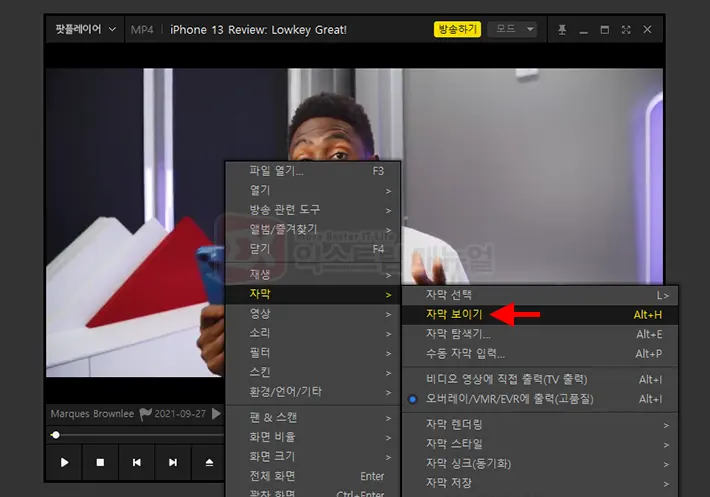
3. 팟플레이어 화면을 우클릭으로 선택 후 자막 > 자막 보이기 (Alt + H)를 선택합니다.
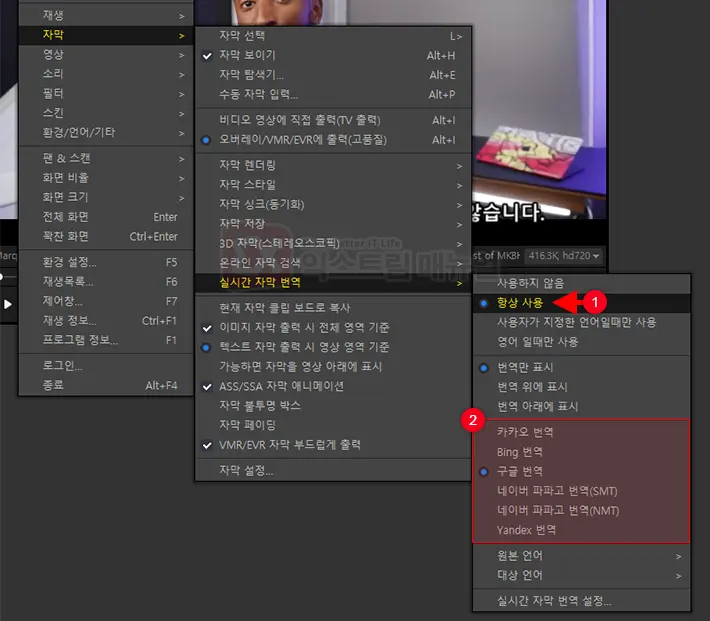
4. 자막 > 실시간 자막 번역 > 항상 사용 옵션을 체크해서 항상 유튜브 자막을 열게 설정한 다음 하단의 번역기 엔진을 선택합니다.
※ 카카오 번역, Bing 번역, 구글 번역, 파파고 번역을 사용할 수 있으며 카카오 번역을 사용하려면 팟플레이어 최신 버전이 필요합니다.
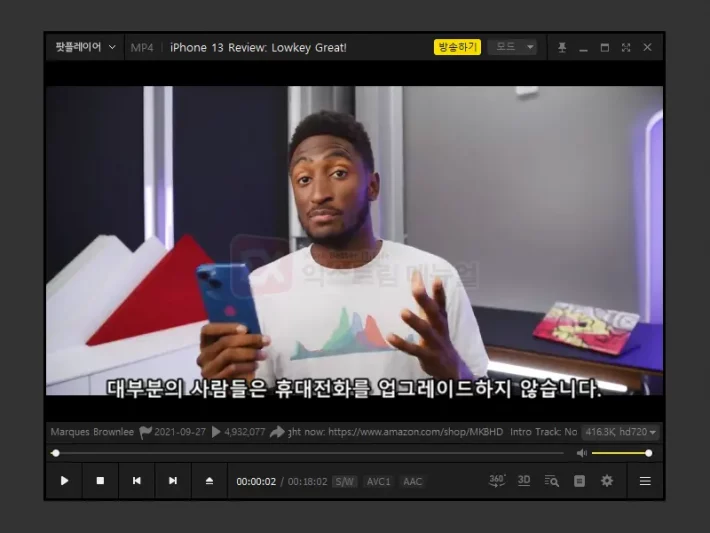
설정을 마치면 유튜브 동영상의 외국어 자막이 한국어로 실시간 번역되어 표시되는 것을 확인할 수 있습니다.
만일 어학 공부를 위해서 원본 자막과 함께 보고 싶다면 ‘자막 > 실시간 자막 번역 > 번역 아래에 표시’ 옵션을 활성화하면 자막 원문과 번역본이 함께 표시됩니다.
팟플레이어에 표시되는 자막은 단어를 클릭했을 때 Daum 사전으로 열려 단어 뜨승ㄹ 알 수 있어서 외국어 공부를 할 때 도움이 됩니다.
만일 팟플레이어에서 자막이 표시되지 않는다면 유튜브 웹페이지에서 플레이어 우측 하단에 자막 아이콘이 표시되는지를 확인합니다.
유튜브 영상 자체에서 자막을 지원하지 않으면 자막 소스가 없기 때문에 팟플레이어에서 불러왔을 때 당연히 번역할 파일이 없어서 표시되지 않는 것입니다.
이건 팟플레이어 문제가 아닌 유튜버가 자막을 제공하지 않는 것이니 참고하시길 바랍니다.



